1、环境准备
1.1 Photon OS3虚拟机1台;

1.2 harbor最新安装包(v2.5.0):harbor-offline-installer-v2.5.0.tgz
下载地址:https://github.com/goharbor/harbor/releases

1.3 docker compose安装包(v2.4.1):docker-compose-linux-x86_64
下载地址:Releases · docker/compose · GitHub

1.4 安装好docker


2、安装docker compose
上传docker compose安装包,移至/usr/local/bin并命名为docker-compose:

对二进制文件应用可执行权限:
chmod +x /usr/local/bin/docker-compose

查看版本:

3、为harbor提供https证书
3.1生成证书颁发机构证书
3.1.1生成CA证书私钥
openssl genrsa -out ca.key 4096
3.1.2生成CA证书
openssl req -x509 -new -nodes -sha512 -days 3650 \
-subj "/C=CN/ST=Beijing/L=Beijing/O=example/OU=Personal/CN=test.harbor.com" \
-key ca.key \
-out ca.crt

3.2生成服务器证书
3.2.1生成私钥
openssl genrsa -out test.harbor.com.key 4096
3.2.2生成证书签名请求 (CSR)
openssl req -sha512 -new \
-subj "/C=CN/ST=Beijing/L=Beijing/O=example/OU=Personal/CN=test.harbor.com" \
-key test.harbor.com.key \
-out test.harbor.com.csr

3.2.3生成 x509 v3 扩展文件
cat > v3.ext <<-EOF
authorityKeyIdentifier=keyid,issuer
basicConstraints=CA:FALSE
keyUsage = digitalSignature, nonRepudiation, keyEncipherment, dataEncipherment
extendedKeyUsage = serverAuth
subjectAltName = @alt_names
[alt_names]
DNS.1=test.harbor.com
DNS.2=test.harbor
DNS.3=test
EOF

3.2.4使用该v3.ext文件为您的 Harbor 主机生成证书
openssl x509 -req -sha512 -days 3650 \
-extfile v3.ext \
-CA ca.crt -CAkey ca.key -CAcreateserial \
-in test.harbor.com.csr \
-out test.harbor.com.crt

3.3向Harbor 和 Docker 提供证书
3.3.1将服务器证书和密钥复制到 Harbor 主机上的 certficates 文件夹中
cp test.harbor.com.crt /data/cert/
cp test.harbor.com.key /data/cert/
3.3.2转换test.harbor.com.crt为test.harbor.com.cert,供 Docker 使用。Docker 守护进程将.crt文件解释为 CA 证书,将.cert文件解释为客户端证书
openssl x509 -inform PEM -in test.harbor.com.crt -out test.harbor.com.cert
3.3.3将服务器证书、密钥和 CA 文件复制到docker证书目录中。您必须先创建适当的文件夹
mkdir -p /etc/docker/certs.d/test.harbor.com/
cp test.harbor.com.cert /etc/docker/certs.d/test.harbor.com/
cp test.harbor.com.key /etc/docker/certs.d/test.harbor.com/
cp ca.crt /etc/docker/certs.d/test.harbor.com/
3.3.4重启docker
systemctl restart docker 
4、部署harbor
4.1解压harbor离线安装包
tar xzvf harbor-offline-installer-v2.5.0.tg 
4.2配置harbor.yml文件并部署

vi harbor.yaml修改主机名、证书路径:

安装:
./install.sh 
安装成功:
4.3配置主机域名并验证
ifconfig查看本地网口后配置:

docker login验证:

网页登陆验证:
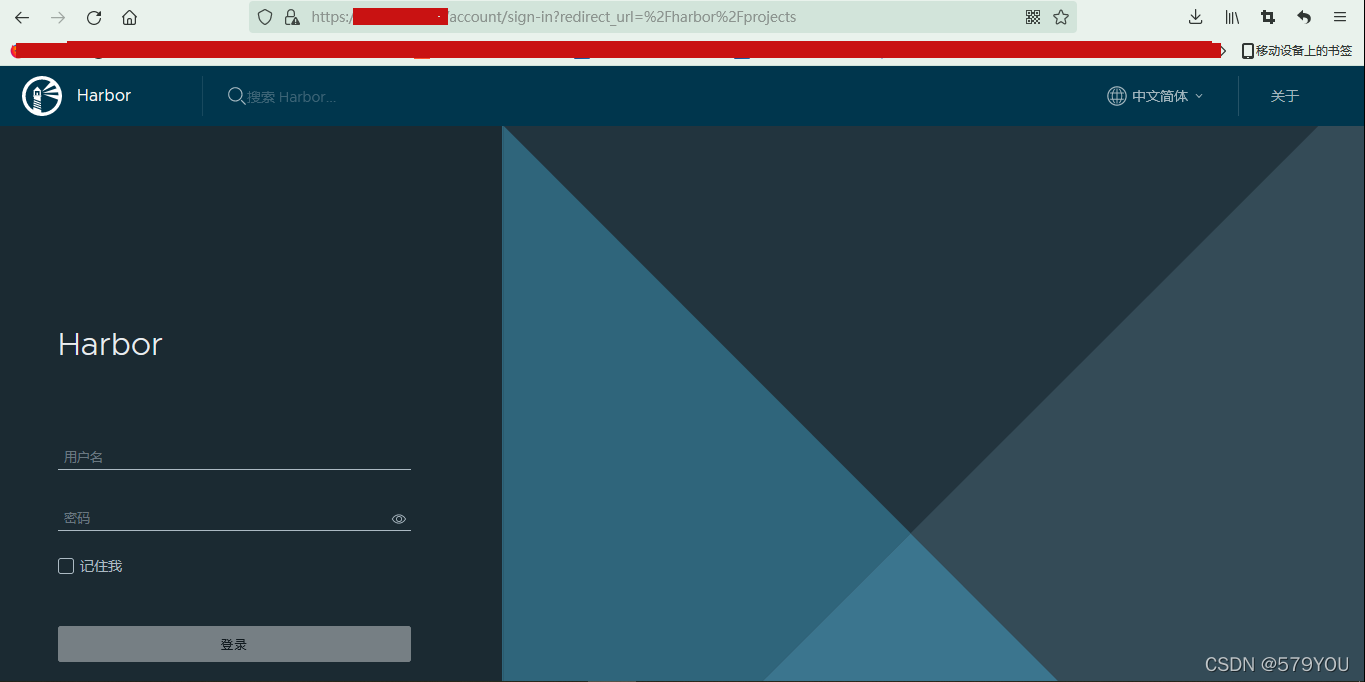
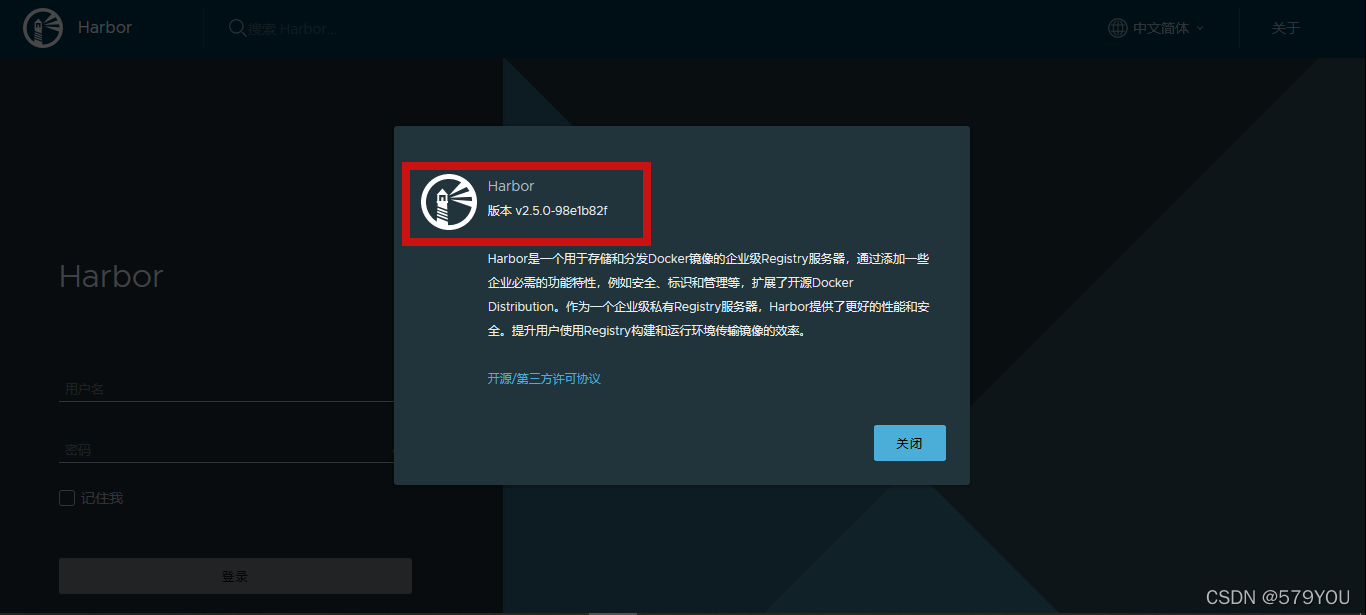
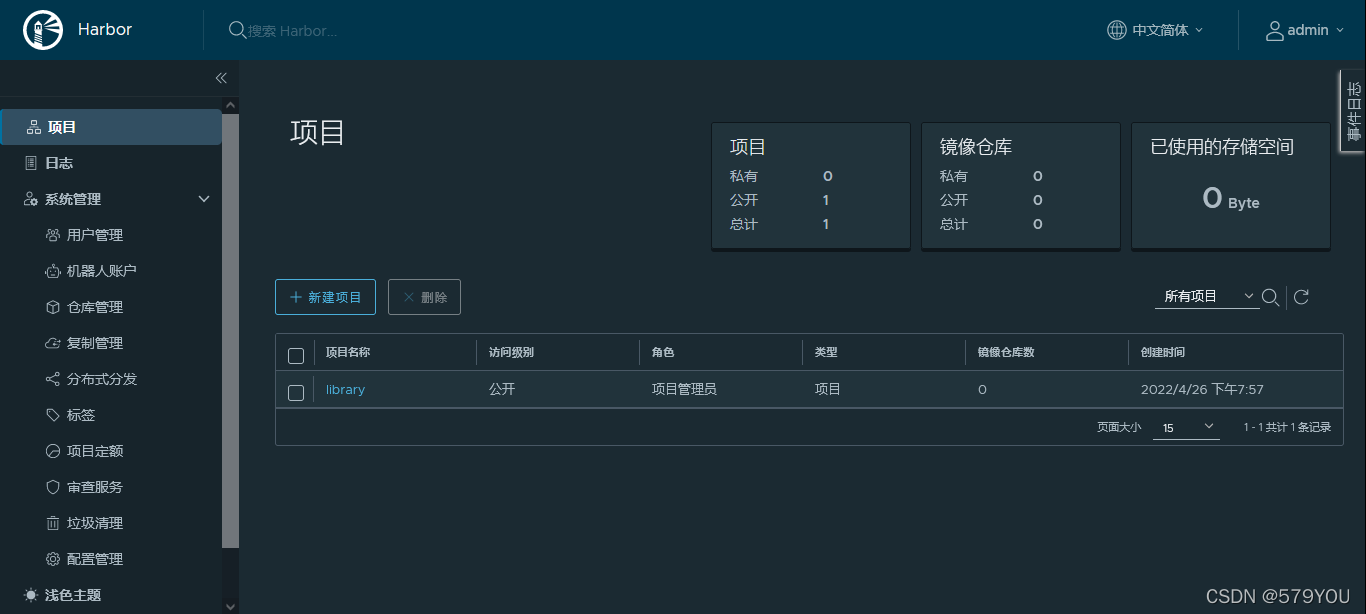

推送镜像验证:
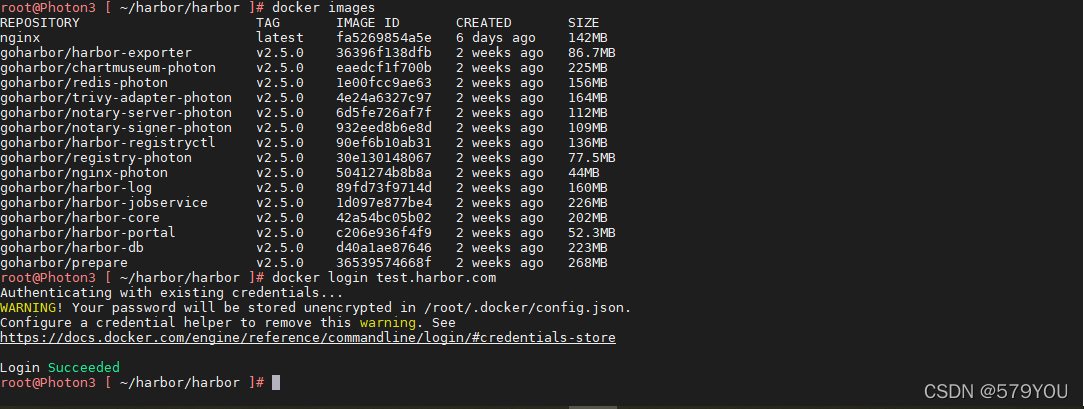

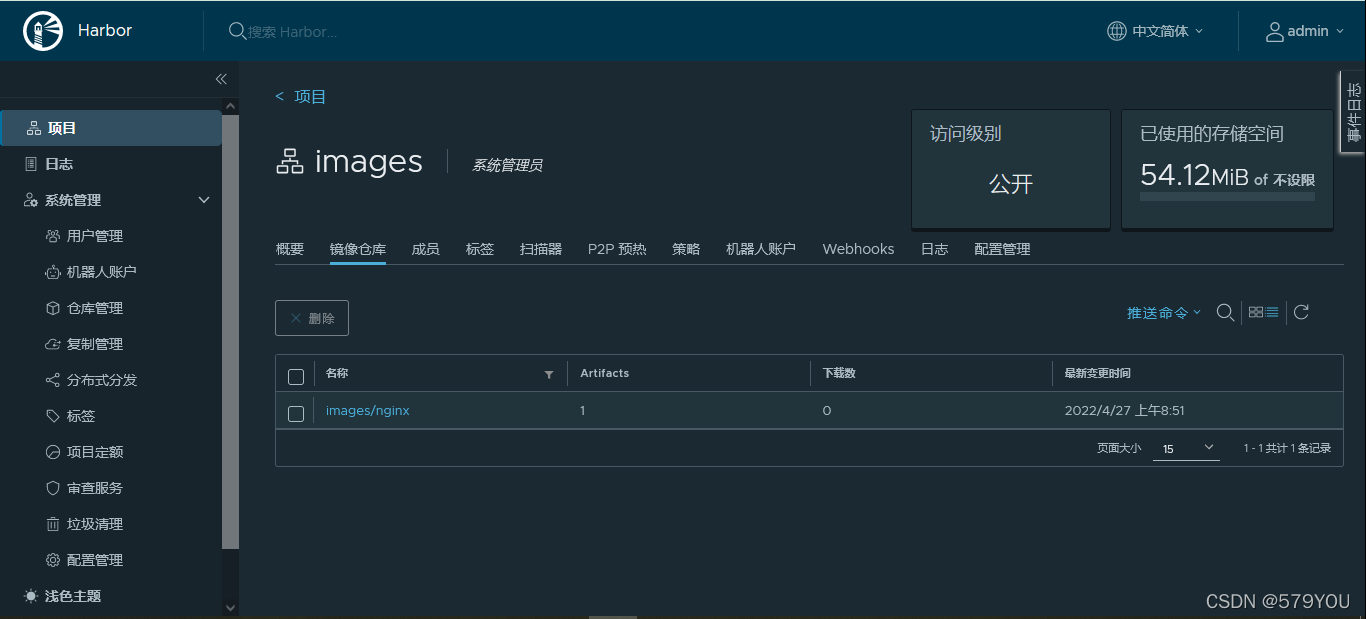
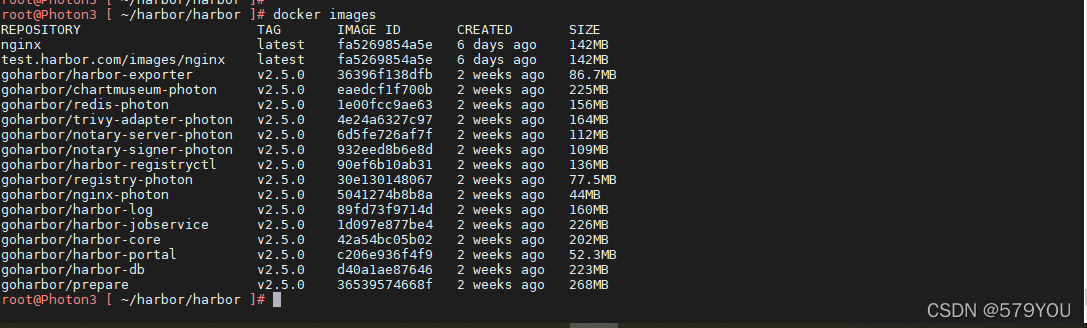
5、修改配置
如需修改配置,要先关闭harbor,后修改配置文件,然后执行./prepare使其生效,最后启动harbor即可:
停止:在harbor目录下执行docker-compose down -v
启动:在harbor目录下执行docker-compose up -d
























 1215
1215











 被折叠的 条评论
为什么被折叠?
被折叠的 条评论
为什么被折叠?










